SMA SUNNY WEBBOX Manuel d'utilisation
Page 72
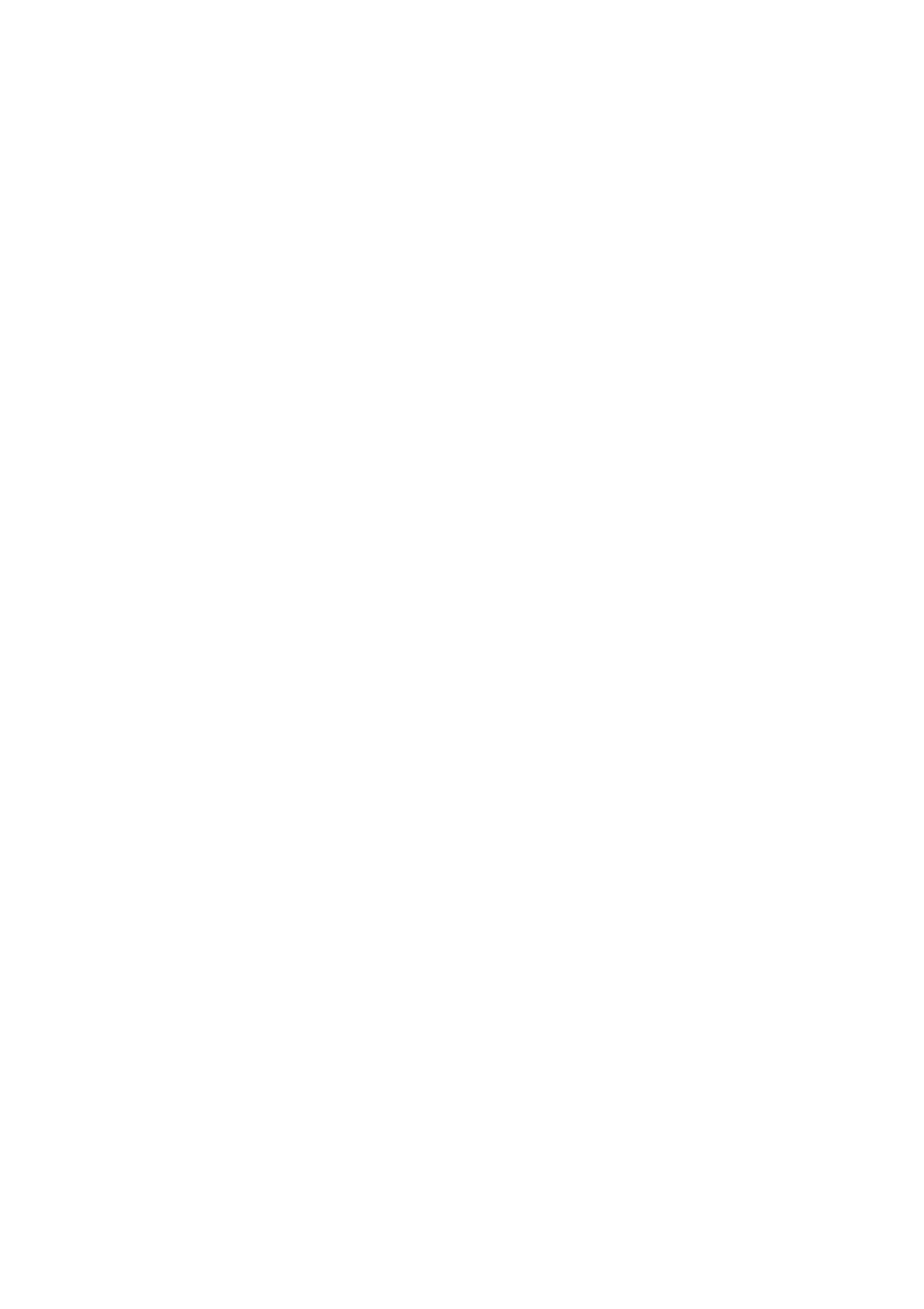
Fonctions de service
SMA Solar Technology AG / SMA America, LLC
72
SWebBox-BA-fr-36
Manuel d’utilisation
3. Copiez les fichiers de mise à jour téléchargés dans le dossier « bu » créé sur la carte SD, puis
retirez la carte SD de l’ordinateur.
4. Insérez la carte SD dans la fente pour carte SD de la Sunny WebBox.
5. Connectez-vous en tant qu’installateur à la Sunny WebBox.
6. Contrôlez que la communication fonctionne parfaitement via le bus de communication RS485.
Sélectionnez pour ce faire « Installation > Réglages » et contrôlez si les erreurs sont affichées
dans la zone « Erreur de trame SMACOM ».
Si des erreurs sont affichées, éliminez-les. Exécutez pour ce faire les étapes suivantes :
– Contrôlez le câblage entre les appareils et le bus de communication RS485. Pour plus
d’informations sur le câblage au bus de communication RS485, consultez le poster
concernant le principe de câblage RS485.
– Contrôlez que le câble RS485 est correctement branché à la Sunny WebBox. Contrôlez
tous les raccordements (voir chapitre 6.9.2 « Raccordement de la Sunny WebBox au bus
de communication RS485 » (page 36)).
– Contrôlez la terminaison et la tension de polarisation du signal du bus de communication
RS485 (voir chapitre 6.9.2 « Raccordement de la Sunny WebBox au bus de communication
RS485 » (page 36)).
7. Dans l’interface utilisateur, sélectionnez « Installation > Mise à jour de l’installation ».
8. Dans le champ « Utiliser la mise à jour », sélectionnez l’option « Oui ».
9. Dans le champ « Mode de fonctionnement », sélectionnez l’option « Manuel ».
10. Dans le champ « Source de mise à jour », sélectionnez l’option « Carte SD ».
11. Dans le champ « Mise à jour », sélectionnez l’option « Immédiate ».
12. Dans le champ « Mot de passe de l’installation », saisissez le mot de passe « 0000 ».
13. Sélectionnez [Sauvegarder].
14. Dès que les fichiers de mise à jour trouvés sur la carte SD sont affichés dans la zone « Mises à
jour disponibles », exécutez les unes après les autres les mises à jour de micrologiciel désirées.
Sélectionnez pour ce faire [Envoyer] dans la ligne du fichier de mise à jour trouvé.
☑ La Sunny WebBox transmet le fichier de mise à jour aux onduleurs concernés dans
l’installation. La mise à jour peut durer jusqu’à quatre heures. La Sunny WebBox ne
sauvegarde aucunes données de l’installation durant la mise à jour.
15. Attendez que la mise à jour soit terminée.
16. Contrôlez que les onduleurs communiquent avec la Sunny WebBox. Détectez de nouveau les
onduleurs si nécessaire (voir chapitre 8.2 « Détection des appareils » (page 47)).
17. Contrôlez que la nouvelle version du micrologiciel est installée sur les onduleurs et que ces
derniers injectent. Vous pouvez relever la version du micrologiciel à l’écran de l’onduleur ou
dans la liste des paramètres de l’onduleur. Sélectionnez pour ce faire
« Installation > Appareils » puis l’onduleur désiré dans l’arborescence de l’installation et l’onglet
« Paramètres ». La version du micrologiciel est affichée à « Mdl.swRev ».